のし袋・のし紙(祝儀袋・香典袋等)の表書きの印刷テンプレート(無料ダウンロード)(ワード Word)
ワードで作成したのし袋・のし紙の表書きの印刷テンプレート
本テンプレートはワードで作成したのし袋・のし紙の表書きの印刷用のフォーマットです。
私は字を書くのが苦手です。
特に毛筆はダメです。
そのため会社で餞別などのためのし袋・のし紙に毛筆で字を書かなければならない段になると回りを探し回って誰かに代筆を頼んでいました。
不思議なことに回りには書道の上手い人が必ず1人はいたものです。
しかし、自営業となるとそうはいきません。
そこで、一時専用のはんこを作ったこともあるのですが、はんこでは、「寸志」「餞別」「心付け」「御祝」…と表書きの数だけ用意する必要があることに途中で気がつき、このはんこ方式はやめました。
また、はがき印刷の専用ソフト(シェアウェアなど)にのし袋の印刷機能が付属しているものもあるので、これを利用しようかとも考えたのですが、操作を覚えるのが面倒でした。
のし袋に字を書かなければいけないというときは急いでいるときが多いのです。
問題なのは単に自分は字が下手なので、市販ののし袋・のし紙の表書きをパソコンで印刷できさえすればいいというだけのことです。
そもそも専用ソフトを使用するというほどおおげさな問題ではありません。
…と色々と紆余曲折を経てきた挙げ句、最後の手段(?)として「ワードを使って印刷すればいいだけのことじゃないの」と気が付きました。
といいますのも、考えてみるとのし袋の書き方自体は実にシンプルで、のし袋の中央上の方に毛筆で「寸志」などと比較的大きめに書き、次にその下方に今度は比較的小さめに自分の名前を書くだけです。
そこで、のし袋・のし紙の表書き専用のテンプレートを用意しました。
のし袋のテンプレートというと地味な分野かもしれませんが、いざというときに備えて用意しておくと意外と役立ち重宝します。
といいましても、テンプレートというほどのものでもありませんが…。
むしろ、大切なのは印刷設定の仕方の方です。
ここで、ワードを使ってのし袋の表書きを印刷する場合の手順についてまとめておきます。
- のし袋・のし紙を用意する(100円ショップなどでも売られており、サイズは高さ180mm×幅90mmというものが多いようです)、
- 本テンプレートに表書きと氏名の2つを入力する。
※テンプレートでは「寸志」としています。 - 文字の大きさと書体を好みに応じて調整してください。
- ページ設定をします。(←ここが大切!)
以下ページ設定の仕方を解説します。こうして言葉で説明すると複雑になりますが、それほど難しいものではありません。
※ここで解説しているのは、Word2003での操作法なので他のバージョンでは若干操作が異なってくる点もあるかと思います。
まず、ワードのメニュー[ファイル]―[ページ設定]を実行してください。
すると、ページ設定用のダイアログボックスが表示されるので、[用紙]タグをクリックしてください。
[用紙サイズ]で「サイズを指定」を選択し、使用する市販ののし袋の「幅」と「高さ」を入力します。
次に[余白]タグをクリックしてください。
「余白」に「上」と「下」があります。
「上」で入力した数値に応じて表書きの上位置が決まります。
また「下」で入力した数値に応じて自分の名前の下位置が決まります。
なお、「右」「左」は変更する必要はありません。
次に[文字数と行数]タグをクリックしてください。
ここで「文字方向」の「方向」で[縦書き]を選択します。
そして、再度[余白]タグをクリックし「印刷の向き」を「縦」にします。
最後に再度[文字数と行数]タグをクリックし「行数」を「1」に設定します。
以上で印刷設定は終わりですが、上記手順はそのまま守ってください。
流れとしては、[用紙サイズ]→[余白]→[文字数と行数]→[余白]→[文字数と行数]という流れになります。 - あとは、印刷※をかけるだけです。
※コピー用紙などで十分にテスト印刷をして印刷の出来具合を確認してから印刷してください。
では、のし袋・のし紙の表書きの印刷テンプレーの見本・サンプル・ひな形・たたき台としてご利用・ご参考にしてください。
現在のページが属するカテゴリ内のページ一覧[全 1 ページ]
| 1. |
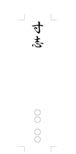
|
|
現在のページが属するカテゴリのサイトにおける位置づけ